スポットカラーテーブルを保存する
ここでは、調整したスポットカラーを含むスポットカラーテーブルを保存する操作について説明します。
スポットカラーテーブルの保存は、[スポットカラー]画面で行います。
スポットカラーテーブルをイメージコントローラーに保存すると、イメージコントローラー内にスポットカラーテーブルが保存されます。保存したスポットカラーテーブルは、スポットカラーテーブルの優先順位に応じて、調整したスポットカラーを出力に適用できます。
スポットカラーテーブルを[ローカル]、[マイ ドキュメント]、または[ネットワーク]に保存すると、スポットカラーテーブルは、スポットカラーテーブルプロファイル(拡張子:.spo)として保存されます。
[スポットカラー]画面で[保存]をクリックします。
[保存]画面が表示されます。
[テーブル名]にスポットカラーテーブルの名前を入力します。
半角31文字まで入力できます。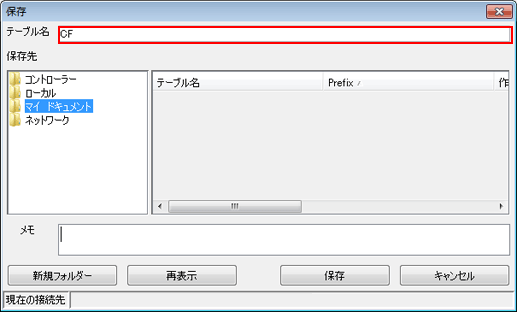
イメージコントローラーに保存するときは、既存のスポットカラーテーブルと同じ名前でも保存できます。
ツリービューを最新の情報に更新する場合は[再表示]をクリックします。
ローカルフォルダーに保存するときは、[新規フォルダー]をクリックすると、保存先のフォルダーを新たに追加できます。
[保存先]のツリービューから、保存先を選択します。
選択に応じて、一覧が表示されます。
ツリービューで[コントローラー]が選択されているときは、出荷時に登録されたスポットカラーテーブル名の後には「*」が表示されます。また、出荷時に登録されたスポットカラーテーブルは赤色で表示されます。
必要に応じて、[メモ]に説明文を入力します。
[保存]をクリックします。
[コントローラー]を保存先としたときは、イメージコントローラー内にスポットカラーテーブルが保存されます。
[ローカル]、[マイ ドキュメント]、または[ネットワーク]を保存先としたときは、スポットカラーテーブルプロファイル(拡張子:.spo)が保存されます。
新しくイメージコントローラーに保存したスポットカラーテーブルは、同じPrefixのスポットカラーテーブル内(グループ)では、最高位の優先度となります。イメージコントローラー内のスポットカラーテーブルの優先度を変更するときは、スポットカラーテーブルの優先度設定を変更するに進みます。
